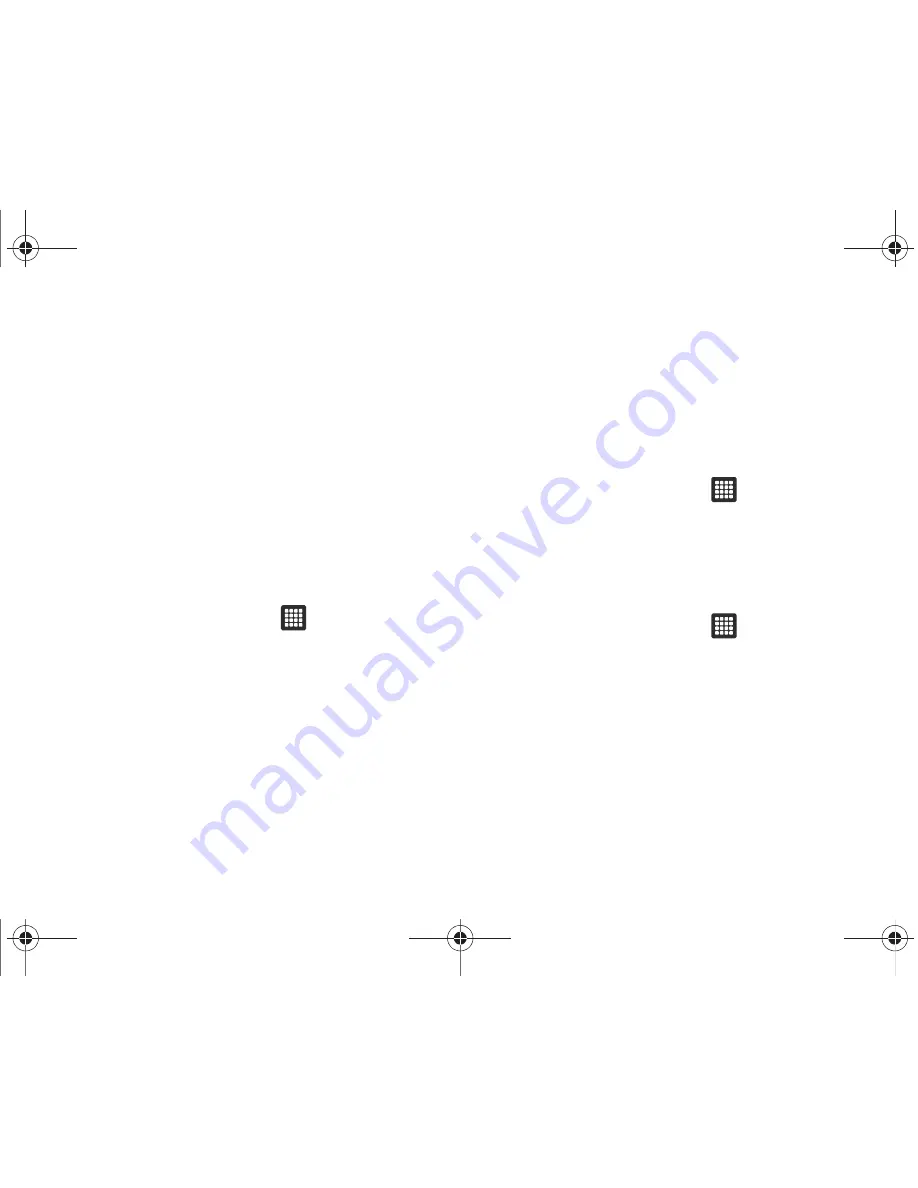
Cambio de los ajustes 111
2.
Toque
Añadir VPN
para configurar una conexión a una VPN,
usando los siguientes ajustes:
• Añadir PPTP VPN
: configure una conexión a una VPN con el
protocolo de túnel punto a punto.
• Añadir L2TP VPN
: configure una conexión a una VPN con el
protocolo de túnel de nivel 2.
• Añadir L2TP/IPSec PSK VPN
: configure una conexión a una VPN
con el protocolo de túnel de nivel 2/IPsec basado en clave
compartida previamente.
• Añadir L2TP/IPSec CRT VPN
: configure una conexión a una VPN
con el protocolo de túnel de nivel 2/IPsec basado en certificado.
.
Redes móviles
Antes de usar aplicaciones como Google Maps y buscar su
ubicación o lugares de interés, debe habilitar las opciones de redes
móviles.
1.
Desde la pantalla de inicio, toque
➔
Ajustes
➔
Conexiones inalámbricas
➔
Redes móviles
.
2.
Establecer estas opciones:
• Datos habilitados
: habilite o deshabilite el uso de datos por medio
de las redes móviles. Cuando el ajuste está habilitado, una marca de
verificación aparece en la casilla.
• Roaming de datos
: habilite o inhabilite conexiones a servicios de
datos cuando el aparato usa otra red en modo roaming.
• Nombres de puntos de acceso
: aparecerá una lista de los
nombres de puntos de acceso.
• Modo de Red
:
seleccione GSM/WCDMA (modo automático), sólo
GSM o sólo WCDMA .
• Operadores de red
: seleccione búsqueda de redes,
Seleccione automáticamente o Configuración
predeterminada.
Aparecerán las siguientes opciones:
Roaming de datos
Roaming de datos le permite conectarse a las redes asociadas con
su proveedor de servicio y acceder a servicios de datos cuando esté
fuera del área de cobertura de su proveedor de servicio.
1.
Desde la pantalla de inicio, toque
➔
Ajustes
➔
Conexiones inalámbricas
➔
Redes móviles
.
2.
Toque
Roaming de datos
.
Nombres de puntos de acceso
Para usar Wi-Fi necesita tener acceso a un punto de acceso móvil
("hotspot").
䊳
Desde la pantalla de inicio, toque
➔
Ajustes
➔
Conexiones inalámbricas
➔
Redes móviles
➔
Nombres de
puntos de acceso
.
Aparecerá una lista de los nombres de punto de acceso. El
punto de acceso activo muestra un círculo relleno de color
verde vivo a la derecha del nombre.
T849_GalaxyTab.book Page 111 Thursday, February 10, 2011 10:54 AM
















































